剪映视频左右翻转怎么弄 剪映视频镜像翻转教程
更新时间:2023-12-11 13:36:16作者:big100
剪映是一款功能强大的视频剪辑软件,它提供了许多令人惊叹的特效和编辑工具,让我们可以轻松地创作出专业水平的视频作品,其中左右翻转和镜像翻转是一种常见的特效技巧,可以为视频增添更多的创意和趣味。如何在剪映中实现视频的左右翻转和镜像翻转呢?在本教程中,我们将为大家详细介绍剪映中的操作步骤和技巧,帮助大家轻松掌握这一特效效果的制作方法。无论你是新手还是资深剪辑爱好者,相信通过本教程的学习,你都能够快速上手并运用到自己的视频创作中。让我们一起来探索剪映中的左右翻转和镜像翻转的魅力吧!
具体方法:
1.首先打开剪映APP。
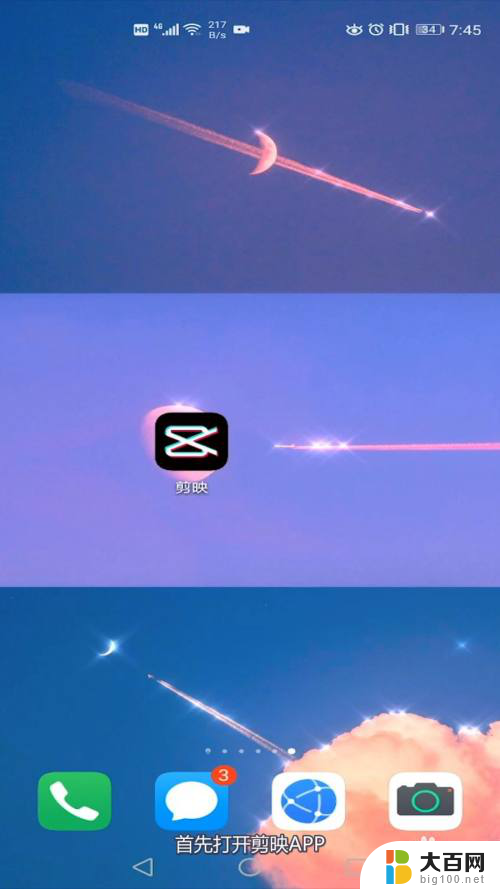
2.接着点击开始制作。
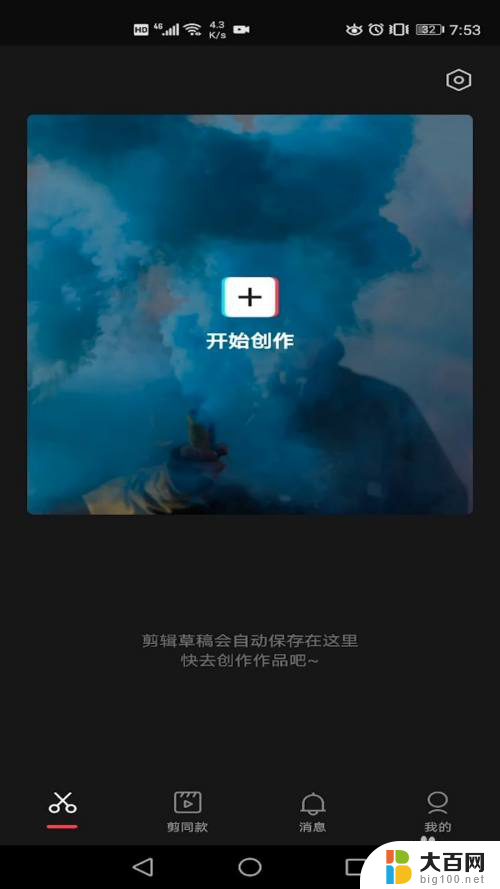
3.然后选择视频,点击添加到项目。
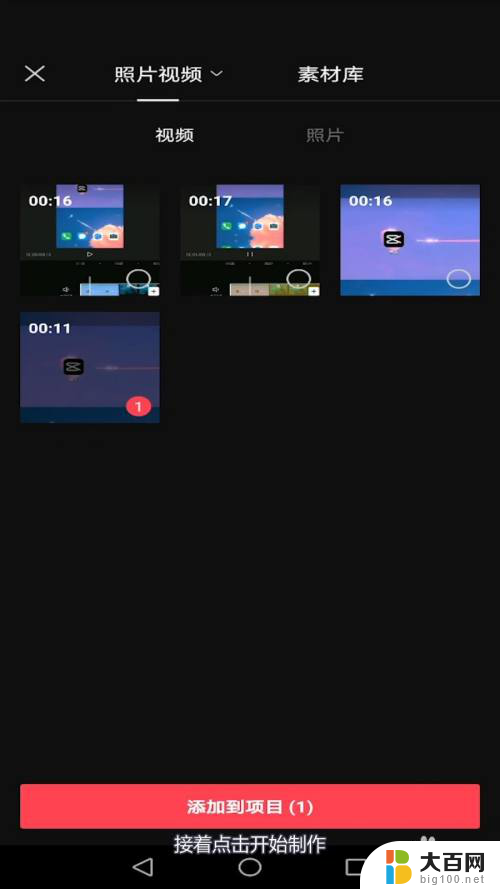
4.在点击工具栏的剪辑。
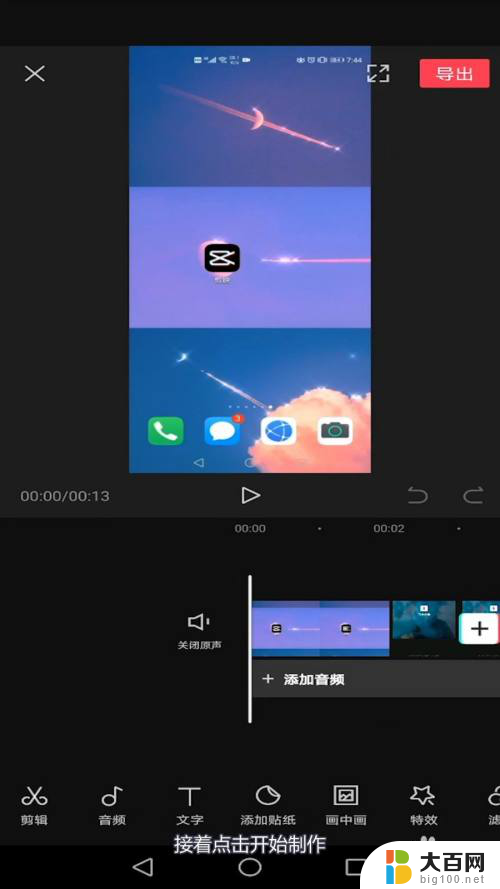
5.向左滑动找到编辑并点击。
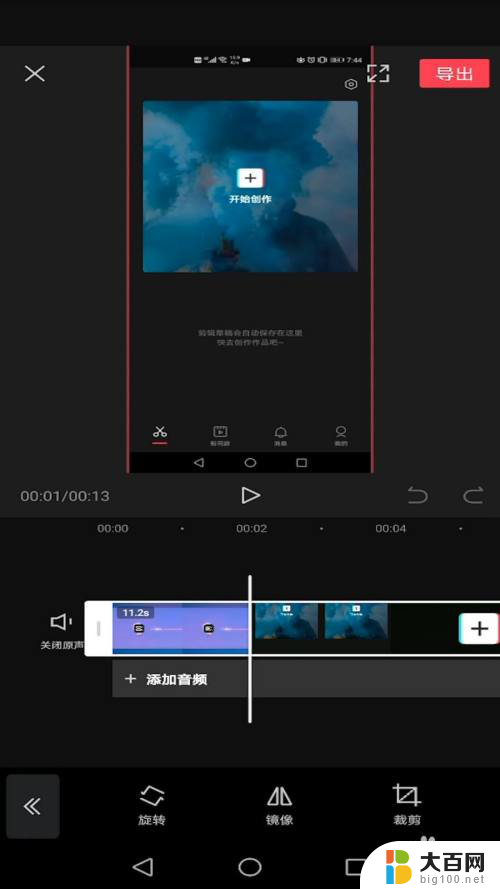
6.最后点击镜像和旋转即可。
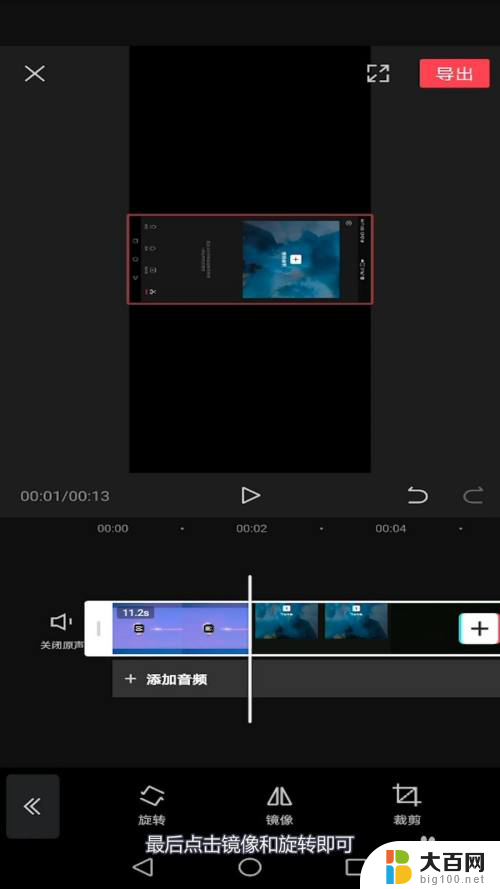
以上就是剪映视频左右翻转怎么弄的全部内容,如果你遇到了这种情况,可以尝试根据以上方法来解决,希望这些方法对你有所帮助。
剪映视频左右翻转怎么弄 剪映视频镜像翻转教程相关教程
- 剪映电脑版32位系统怎么安装 电脑版剪映安装教程
- win10自带剪辑 Win10自带视频编辑器教程
- 苹果live照片怎么转视频 抖音live图怎么保存为视频
- 镜像快捷键cad CAD中图形翻转的常用快捷键
- win11怎么将视频设置为动态壁纸 Win11视频动态壁纸设置教程
- 手机上怎么裁剪音乐 手机上如何剪辑音频
- 抖音怎么打视频电话 抖音直播王者荣耀教程怎么玩
- b站竖屏视频怎么上传 b站竖屏视频制作技巧
- 谷歌页面怎么翻译转化成中文 谷歌浏览器如何将外语网页翻译成中文
- 电脑上剪切快捷键ctrl加什么 电脑快速剪切教程
- 国产CPU厂商的未来较量:谁将主宰中国处理器市场?
- 显卡怎么设置才能提升游戏性能与画质:详细教程
- AMD,生产力的王者,到底选Intel还是AMD?心中已有答案
- 卸载NVIDIA驱动后会出现哪些问题和影响?解析及解决方案
- Windows的正确发音及其读音技巧解析:如何准确地发音Windows?
- 微软总裁:没去过中国的人,会误认为中国技术落后,实际情况是如何?
微软资讯推荐
- 1 显卡怎么设置才能提升游戏性能与画质:详细教程
- 2 ChatGPT桌面版:支持拍照识别和语音交流,微软Windows应用登陆
- 3 微软CEO称别做井底之蛙,中国科技不落后西方使人惊讶
- 4 如何全面评估显卡配置的性能与适用性?快速了解显卡性能评估方法
- 5 AMD宣布全球裁员4%!如何影响公司未来业务发展?
- 6 Windows 11:好用与否的深度探讨,值得升级吗?
- 7 Windows 11新功能曝光:引入PC能耗图表更直观,帮助用户更好地监控电脑能耗
- 8 2024年双十一七彩虹显卡选购攻略:光追DLSS加持,畅玩黑悟空
- 9 NVIDIA招聘EMC工程师,共同推动未来技术发展
- 10 Intel还是AMD游戏玩家怎么选 我来教你双11怎么选CPU:如何在双11选购适合游戏的处理器
win10系统推荐
系统教程推荐
- 1 win11怎么关闭新建桌面 Win11任务栏上面的新建桌面操作指南
- 2 win11系统更改键盘快捷键 Windows11系统键盘快捷键修改教程
- 3 win11很多文件打不开 win11文件夹打不开的解决方法
- 4 win11服务在哪开 如何在win11中打开服务
- 5 微信聊天文件在win11c盘哪个位置 怎样找到电脑微信保存的文件
- 6 win11如何打开网络共享设置 Win11轻松分享文件和资料
- 7 win11任务栏底部不合并 win11任务栏怎么调整不合并显示
- 8 win11关机怎么把仍要关机 取消 Win11自动关机怎么取消
- 9 win11文件夹加密 其它用户还是能打开 Win11 24H2共享文档NAS无法进入解决方法
- 10 自定义分辨率 win11 win11如何设置自定义分辨率